Jei nenurodysite jokio argumento, kataloge bus sukurtas „mašinraščio failas“, kad būtų išsaugotas terminalo įrašas.
Scenarijaus komanda įrašo standartinį įvestį / išvestį ir vykdymo laiką.
Šiame įraše aprašoma, kas yra komanda „scenarijus“ ir kaip ji veikia naudojant įvairias parinktis.
Sintaksė:
Vykdykite toliau pateiktą komandos „scenarijus“ sintaksę:
$ scenarijus [parinktis] [failo pavadinimas]Aptarkime keletą pavyzdžių.
1 pavyzdys:
„Script“ komandos naudojimas be jokio argumento
Norėdami pradėti, įveskite „scenarijus“ nenurodydami jokių parametrų. Jei nenurodomas parametras, scenarijus kataloge sukurs „mašinraščio“ failą įrašui išsaugoti.
$ scenarijus
„Scenarijus“ būtų pradėtas įrašyti, kurį bet kada galima sustabdyti naudojant komandą „exit“. Tuo tarpu galima paleisti įvairius scenarijus.
Tiesiog paleiskite komandą exit, kad baigtumėte mašinraštį, ir scenarijus baigs fiksavimo procesą:
$ išėjimas
2 pavyzdys:
Komandos „scenarijus“ naudojimas su argumentu
Nurodykite bet kokį failo pavadinimą kaip argumentą. Pavyzdžiui, kuriu tekstinį failą pavadinimu „linuxhint.txt “. Paleiskite šią komandą:
$ scenarijus linuxhint.txtTada paleiskite keletą komandų terminale ir įveskite:išėjimas“, Kad užbaigtumėte fiksavimo procesą.

Dabar atidarykite „linuxhint“.txt “failas.
Išvestis:
Žemiau pateiktas turinys yra failo linuxhint išvestis.txt, kurį sukūrė scenarijaus komanda.
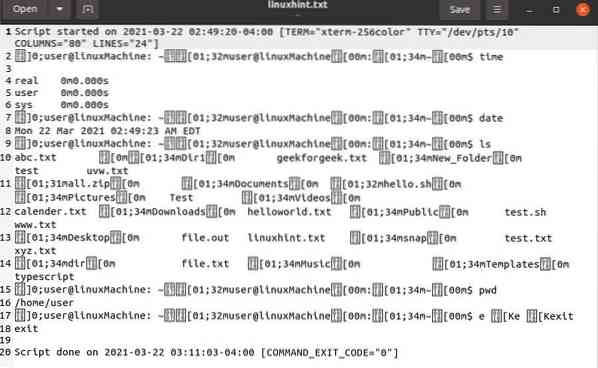
1) -c variantas:
Ši parinktis naudojama norint gauti konkrečios komandos informaciją, o ne visas komandas, vykdomas interaktyviame apvalkale su failo pavadinimu, nurodytu kaip argumentas. Po sėkmingo vykdymo scenarijus bus automatiškai išvestas.
Pvz., Norėdami gauti kalendorių, naudokite:
$ script -c cal linuxhint.txt
Išvestis:
Ši komanda parodys kalendorių txt faile.
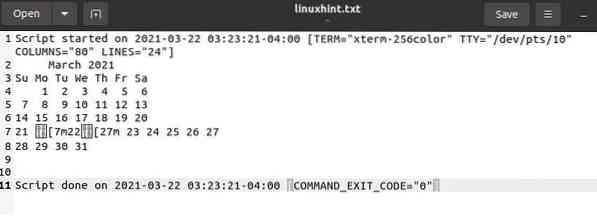
2) -a variantas
Ši parinktis išvestį prideda prie failo, išlaikydama ankstesnį turinį. Abiejų failų turinį skiria tarpo tarpas.
Atsižvelkite į šią komandą:
$ scenarijus -a linuxhint.txt
Išvestis:
Rodyti išvestį su ankstesniu vykdomu scenarijumi.
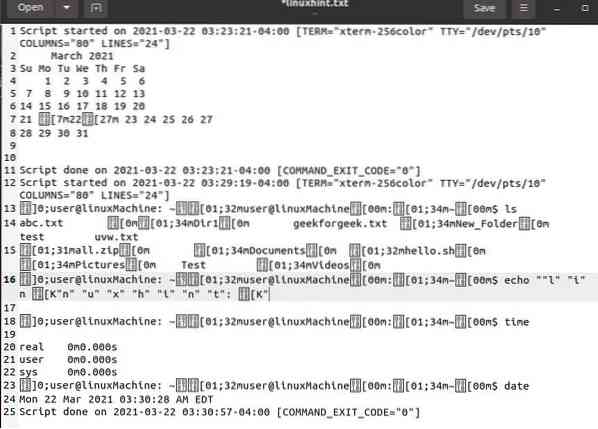
3) -t, -timing [=] Variantas
Ši parinktis naudojama terminalo operacijoms įrašyti eilutėmis, kurios atrodo kaip vaizdo įrašas. „Scriptreplay“ komanda naudojama įrašytam failui atkurti.
Turime suteikti failui pavadinimą, kad galėtume įrašyti veiklą. Šiame pavyzdyje failo pavadinimas yra „linxhint“:
$ script -timing = time_log linuxhint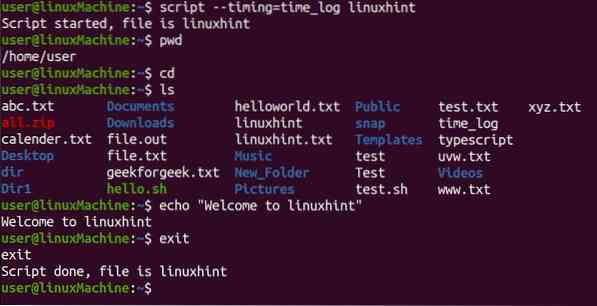
Išvestis:
Norėdami pakartoti komandą „scenarijus“, naudokite:
$ scriptreplay -timing = time_log linuxhint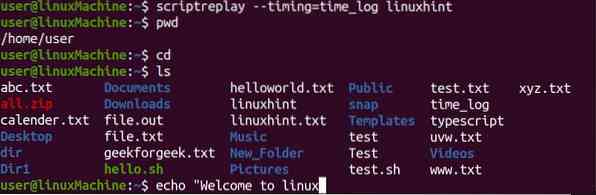
4) jėgos variantas
Norėdami išsaugoti scenarijų tam tikrame kataloge, naudokite-jėga“Parinktį. Paleiskite žemiau pateiktą jėgos komandą:
$ scenarijus - force / home / aqsa / linux.txt
Išvestis:

5) -e variantas:
Ši parinktis grąžina antrinį procesą, įveskite toliau nurodytą komandą:
$ scenarijus -e linuxhint.txt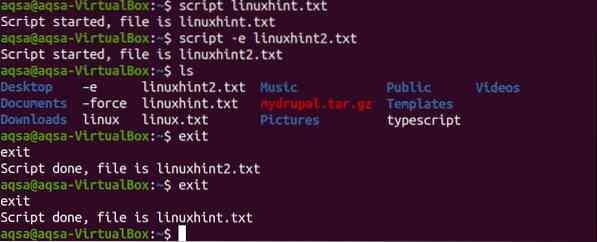
Aukščiau pateiktame paveikslėlyje linuxhint2.txt yra linuxhint vaikas.txt ir „Linux“.txt yra pagrindinis procesas.
Išvestis:
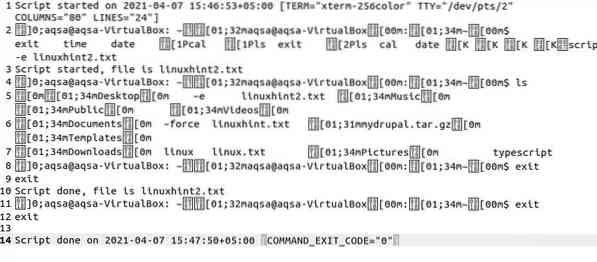
6) praplovimo variantas
„-f“Arba„-praplaukite“Parinktys naudojamos išplauti išvestį. Jis gali būti naudojamas teleoperacijai.
Čia komanda yra:

7) -q tylus variantas
„-qPasirinkimas “slepia pranešimą, kai scenarijus prasideda ir išeina:
$ scenarijus -q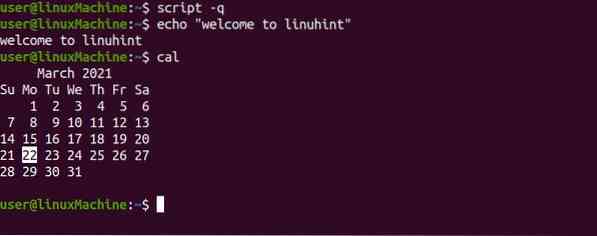
8) pagalbos parinktis
Ši parinktis naudojama norint gauti pagalbos informaciją. Bus rodomos visos su scenarijumi susijusios parinktys su vienos eilutės aprašymu:
$ scenarijus - pagalba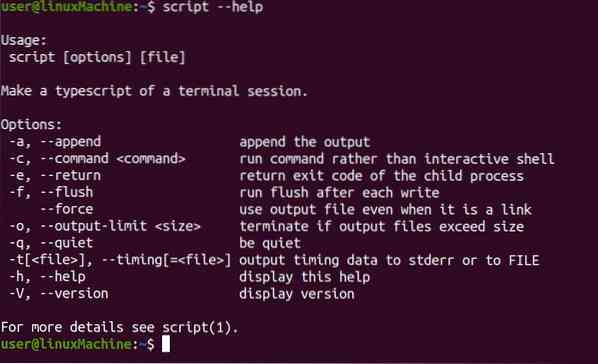
9) -V / -versija
Ši parinktis naudojama norint patikrinti komandos „scenarijus“ versiją:
$ scenarijus - versija
Išvada:
Scenarijus yra komandinės eilutės įrankis, naudojamas norint gauti visų teksto faile esančių komandų įvestį ir išvestį. Tai fiksuoja visą įvykdytą veiklą terminale. Be to, jis spausdina ir įvestį, ir išvestį į tekstinį failą. „Script“ komanda naudojama vykdytų komandų kopijoms kurti, kurios turėtų būti laikomos jūsų užrašų knygutėje ir pateikiamos kaip užduoties dalis. Per šį įrašą mes pamatėme skirtingų „scenarijaus“ parinkčių funkcionalumą su pavyzdžiais.
 Phenquestions
Phenquestions


